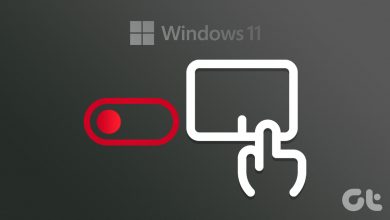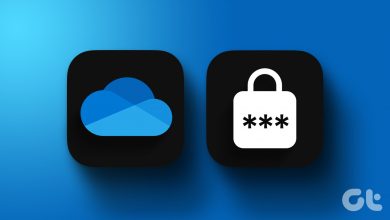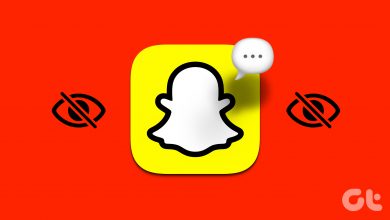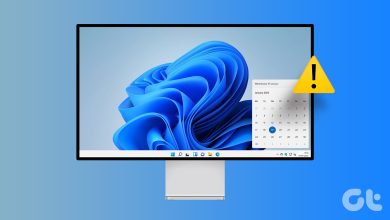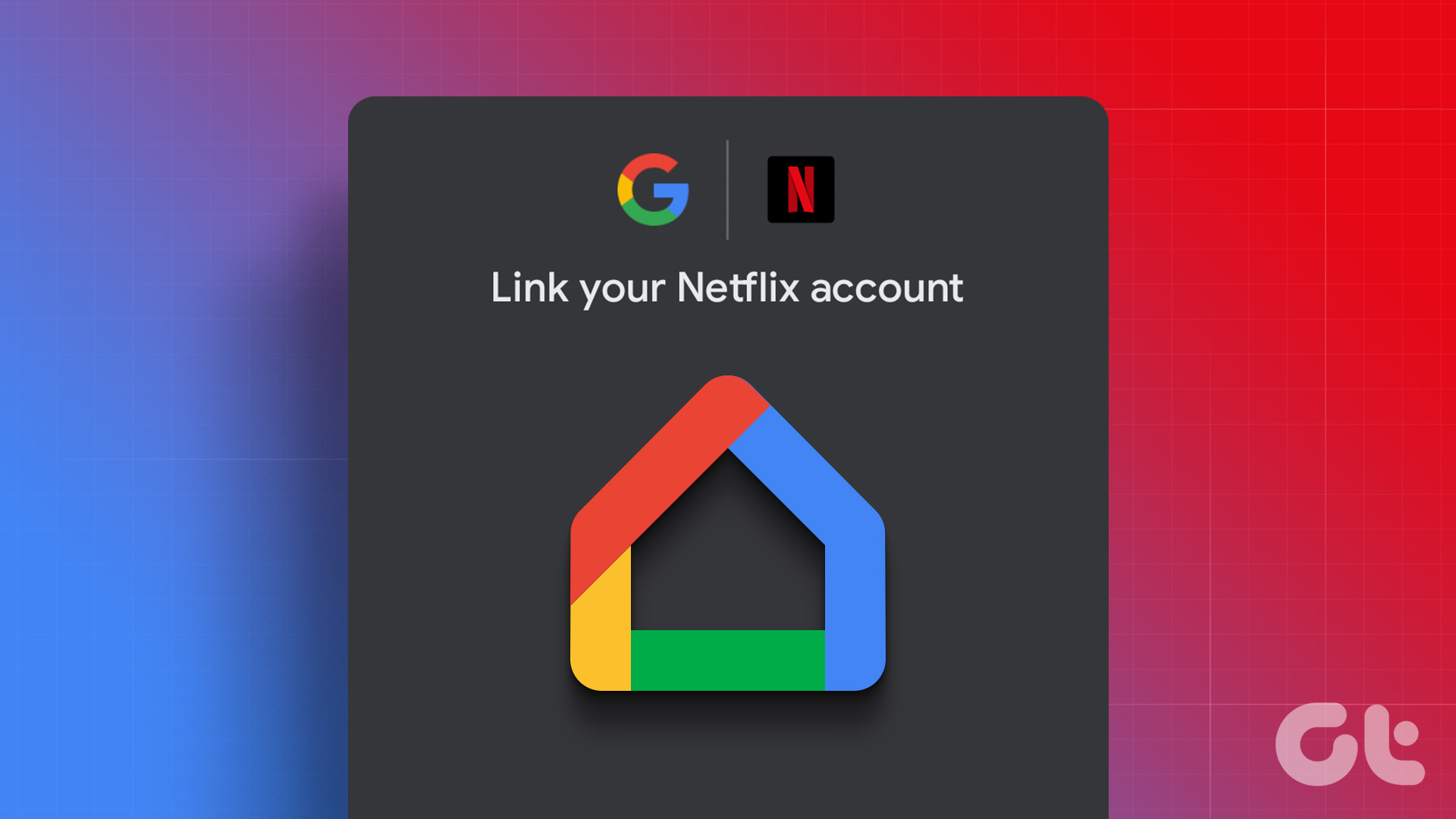
برنامه Google Home به شما امکان می دهد تمام دستگاه های خود را با استفاده از حساب Google خود کنترل کنید. این می تواند یک بلندگوی هوشمند، Nest Hub، ویدیوی زنگ در، تلویزیون Android و غیره باشد. میتوانید با استفاده از برنامه Google Home، مجموعهای از خدمات را برای تماشای ویدیو و گوش دادن به موسیقی یا پادکست در دستگاههای Google خود پیوند دهید.

یکی از این سرویسها که برای پیوند در دسترس است، Netflix به Google Home است. در این پست مراحل پیوند دادن حساب Netflix به Google Home در iPhone و Android به اشتراک گذاشته می شود. فقط مطمئن شوید که از آخرین نسخه برنامه Google Home در دستگاه مربوطه خود استفاده می کنید.
چرا باید Netflix را به Google Home پیوند دهید؟
اگر چندین دستگاه دارید که از حساب Google خود استفاده می کنند، کنترل دستی آنها دشوار است. همین امر در مورد داشتن بیش از یک تلویزیون در خانه و سردرگم شدن بین ریموت های مختلف قبل از تماشای قسمت مورد علاقه خود در نتفلیکس نیز صدق می کند. اتصال حساب Netflix خود به Google Home، به شما این امکان را می دهد که به سادگی از دستورات صوتی برای شروع تماشای Netflix در تلویزیون Android مرتبط استفاده کنید. اطمینان حاصل کنید که تلویزیون Android شما از Chromecast پشتیبانی می کند. همچنین، باید یک اسپیکر هوشمند با پشتیبانی از دستیار گوگل داشته باشید.
میتوانید از دستیار Google بخواهید اقدامات Netflix مانند پخش/مکث، رد شدن از قسمتها، بازگرداندن قسمتها به عقب و روشن کردن زیرنویسها را کنترل کند. بلندگوی فعال با صدای Google دستور شما را تشخیص داده و در تلویزیون اندروید شما اجرا می کند.
نتفلیکس را به Google Home متصل کنید
اجازه دهید مراحل اتصال حساب Netflix شما به Google Home را بررسی کنیم. این مراحل برای کاربران اندروید و آیفون یکسان است.
مرحله ۱: برنامه Google Home را در iPhone یا Android خود باز کنید.
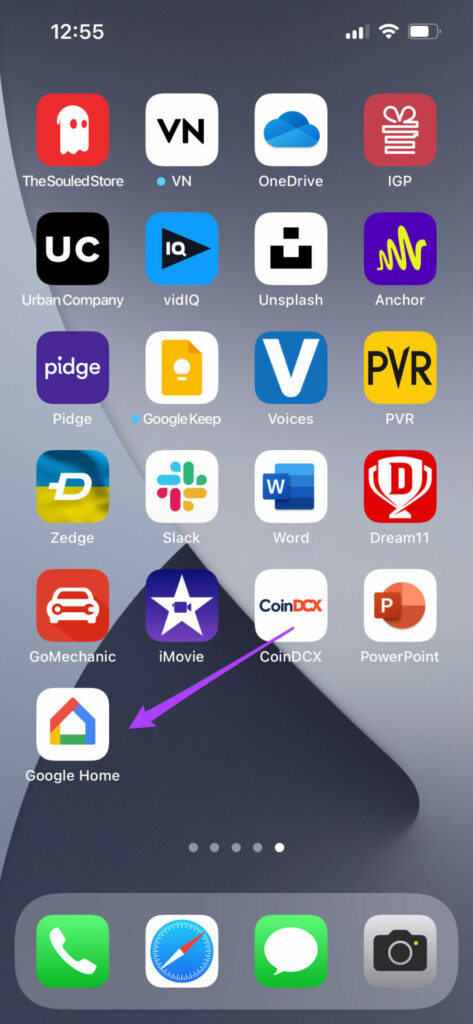
گام ۲: اگر قبلاً وارد حساب Google خود نشده اید، وارد شوید.
مرحله ۳: روی نماد ‘+’ (به علاوه) در گوشه بالا سمت چپ ضربه بزنید.
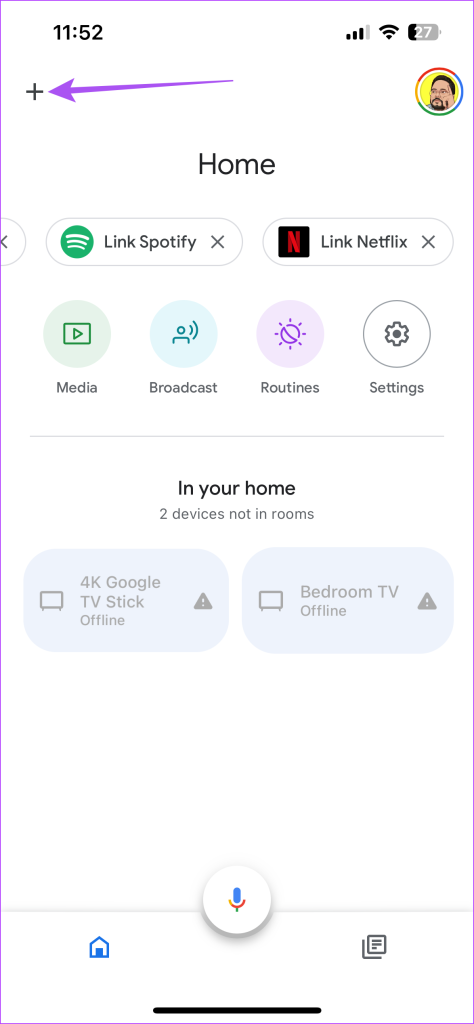
مرحله ۴: ویدیوها را در بخش افزودن خدمات انتخاب کنید.

مرحله ۵: روی لینک زیر Netflix ضربه بزنید.

مرحله ۶: هنگامی که اعلان «Link your Netflix account» ظاهر شد، Link Account را انتخاب کنید.

مرحله ۷: مراحل روی صفحه را دنبال کنید تا جزئیات حساب Netflix خود را وارد کنید.
مرحله ۸: پس از ورود به سیستم، نمایه نتفلیکس خود را انتخاب کرده و روی Confirm ضربه بزنید.

از طرف دیگر، در اینجا نحوه اتصال Netflix به Google Home آورده شده است. مراحل برای آیفون و اندروید یکسان است.
مرحله ۱: برنامه Google Home را در iPhone یا Android خود باز کنید.
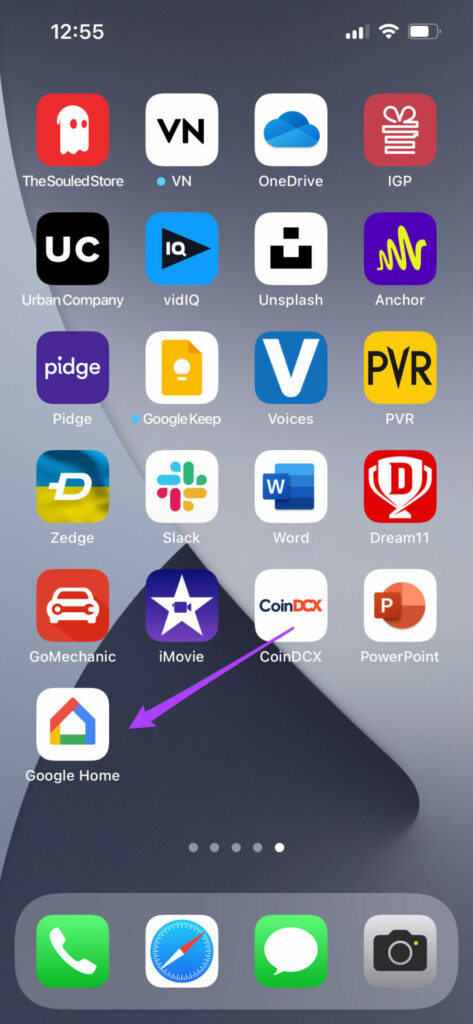
گام ۲: صفحه را به سمت راست بکشید و روی Link Netflix ضربه بزنید.
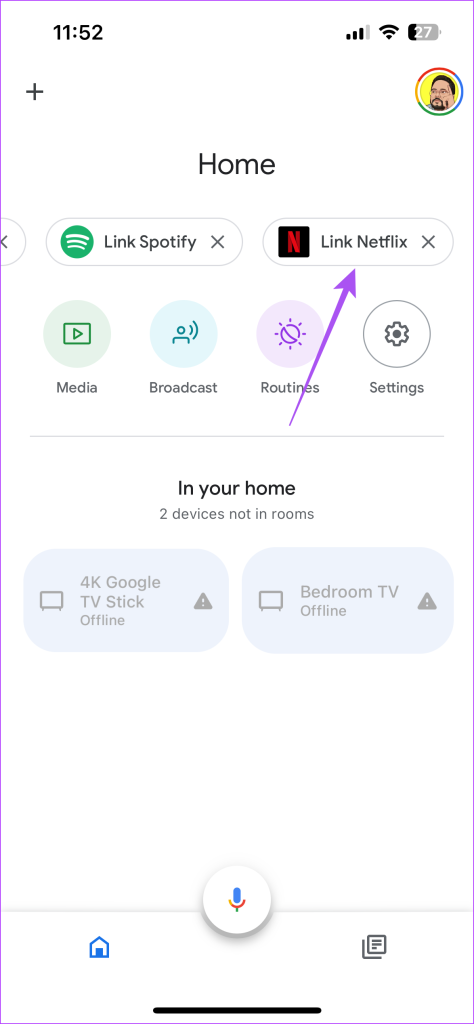
مرحله ۳: روی Yes, Link Account ضربه بزنید.

مرحله ۴: فرآیند روی صفحه را برای اتصال نمایه Netflix خود دنبال کنید.
پس از اتصال حساب خود، می توانید دستوراتی مانند «Ok Google, Play 1899 from Netflix on my TV» را بگویید. بلندگوی هوشمند Google Home شما شروع به پخش می کند ۱۸۹۹ در Netflix در تلویزیون Android شما.
چندین حساب به نتفلیکس در Google Home اضافه کنید
اگر دوستان یا خانواده شما نیز میخواهند از دستورات صوتی استفاده کنند، میتوانید چندین حساب را برای Netflix در Google Home پیوند دهید. مراحل برای اندروید و آیفون یکسان است. در اینجا دو راه برای انجام این کار وجود دارد.
استفاده از Voice Match
می توانید از قابلیت Voice Match دستیار گوگل استفاده کنید تا بتواند دستورات صوتی کاربران مختلف را ثبت کند. در اینجا نحوه فعال کردن آن آمده است.
مرحله ۱: برنامه Google Home را در iPhone یا Android خود باز کنید.
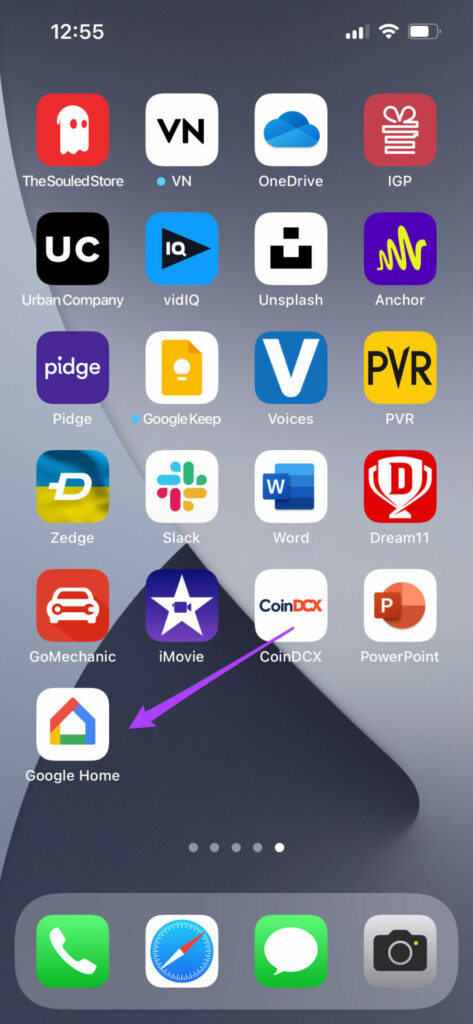
گام ۲: روی نماد تنظیمات ضربه بزنید.

مرحله ۳: به پایین بروید و روی Google Assistant ضربه بزنید.

مرحله ۴: Voice Match را انتخاب کنید.

مرحله ۵: بلندگوی هوشمند خود را از لیست دستگاه ها انتخاب کنید.
مرحله ۶: برای شروع روی Continue در گوشه سمت راست بالا ضربه بزنید.

برای تکمیل تنظیم Voice Match، مراحل روی صفحه را دنبال کنید.
همچنین میتوانید صدای Google Assistant را با استفاده از Google Home برای بلندگوی هوشمند خود تغییر دهید.
با استفاده از ویژگی Unlink
همچنین میتوانید پیوند حساب خود را لغو کنید و یک حساب جدید Netflix به Google Home اضافه کنید. در اینجا چگونگی آن است.
مرحله ۱: برنامه Google Home را در iPhone یا Android خود باز کنید.
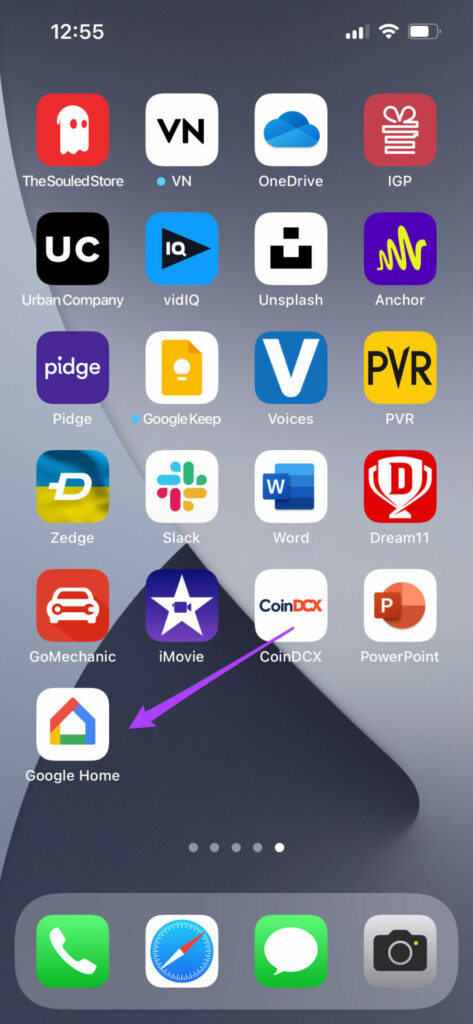
گام ۲: روی نماد Plus در گوشه بالا سمت چپ ضربه بزنید.
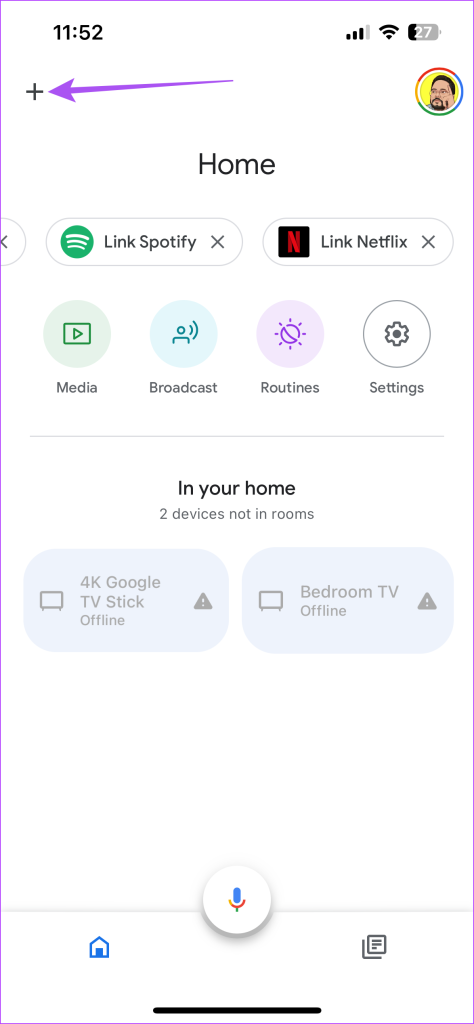
مرحله ۳: به پایین اسکرول کنید و Video را انتخاب کنید.

مرحله ۴: روی Unlink در زیر Netflix ضربه بزنید.

مرحله ۵: روی Unlink Account ضربه بزنید. سپس، دستورالعملهای روی صفحه را دنبال کنید تا پیوند حساب خود را لغو کنید.

مرحله ۶: روی پیوند ضربه بزنید و مراحل روی صفحه را برای افزودن یک حساب جدید دنبال کنید.
همچنین میتوانید روی Manage ضربه بزنید تا نمایه دیگری از Netflix را انتخاب کنید و آن را با حساب Google خود پیوند دهید.

از Netflix در Google Home استفاده کنید
با استفاده از برنامه Google Home میتوانید Netflix را راحتتر کنترل کنید. به غیر از مواردی که توسط Google در دسترس است، بسیاری از دستگاه ها و لوازم جانبی شخص ثالث را می توان با استفاده از بلندگوی Google Home کنترل کرد. اگر علاقه مند هستید، می توانید لیست ما از بهترین دستگاه های هوشمند برای Google Home زیر ۵۰ دلار را بررسی کنید.